Metody eliminowania błędów 2148204812
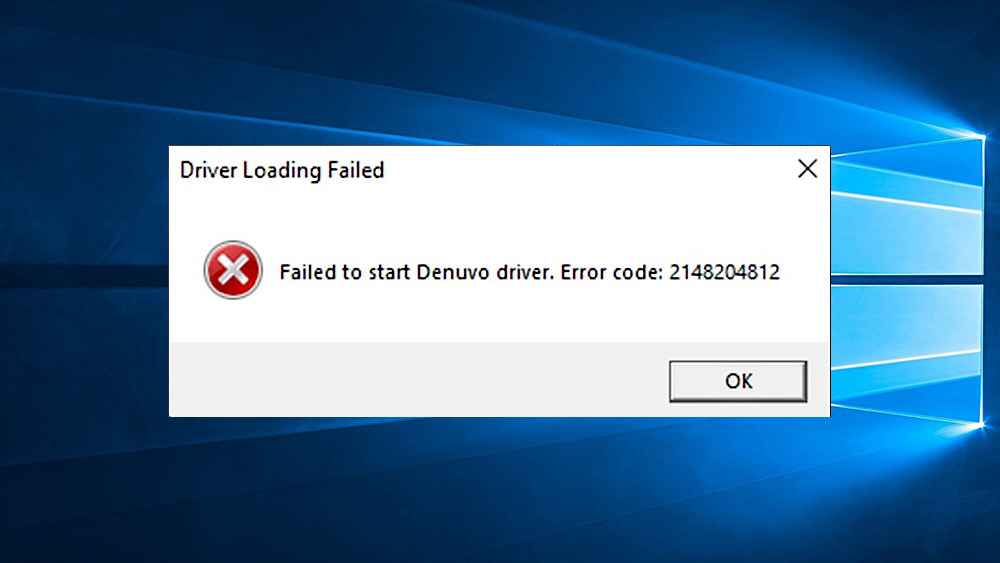
- 3377
- 917
- Pani Lilianna Janowski
Gracze często napotykają różne nieprawidłowe funkcje podczas uruchamiania oprogramowania do gry na komputerze i musisz je samodzielnie wyeliminować. Jednym z częstych błędów znalezionych na początku gier (zwykle mówimy o licencjonowanych wersjach chronionych przez oprogramowanie antypirate) towarzyszy nieudany sterownik Denuvo. Kod błędu: 2148204812 ”.
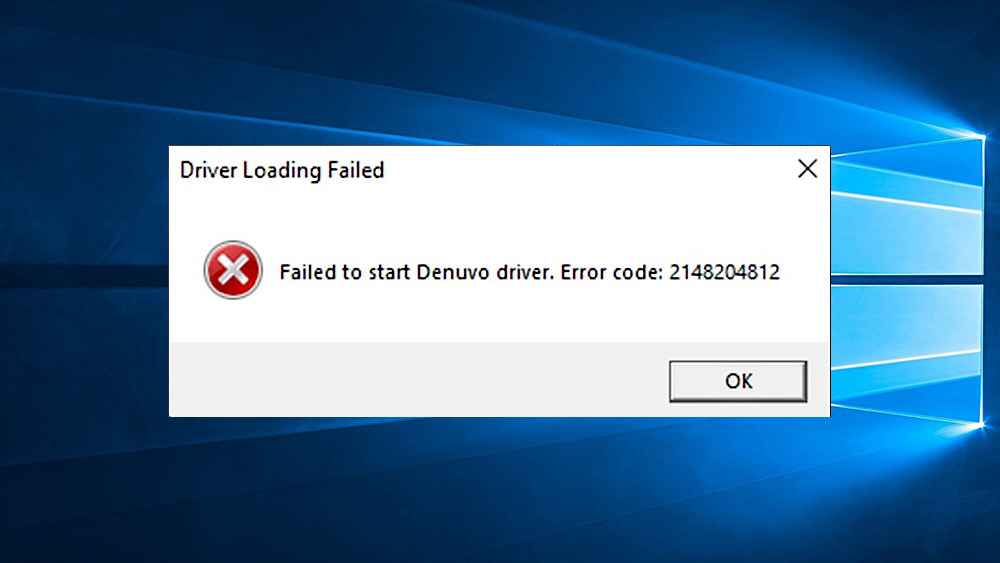
Inicjalizacja sterownika Denuvo może wystąpić z różnych powodów. Często jest to konflikt z innym oprogramowaniem, takimi jak anty-cot Vanguard, ale istnieje również możliwość, że premiera gry blokuje antywirus lub użytkownik poluje, który stał się źródłem problemu i W niektórych przypadkach powodem może być niepoprawne odnowienie systemu. Rozważ skuteczne metody eliminowania błędów, które pomogą poradzić sobie z błędem w tym czy innym przypadku.
Uruchom ponownie komputer
Wiele jednorazowych działań w działaniu oprogramowania systemowego decyduje się na konwencjonalne przeładowanie urządzenia. Błąd „Nie udało się uruchomić sterownika Denuvo nie jest wyjątkiem. Kod błędu: 2148204812 ”. W niektórych przypadkach ten najprostszy sposób pozwala się go pozbyć, więc pierwszą rzeczą jest ponowne uruchomienie komputera.
Ponowne zainstalowanie gry
Skuteczny sposób wyeliminowania błędu sterownika Denuvo „Kod błędu: 2148204812” - Ponowne instalowanie oprogramowania. Tak więc, w przypadku uszkodzenia awarii, można go naprawić, jeśli poprawnie usuniesz grę za pomocą sprzętu „parametry” (Win+i) lub „Panel sterowania” poprzez ponowne uruchomienie urządzenia po wykonaniu procedury, a następnie procedury, a następnie ponownie stać się na komputerze.
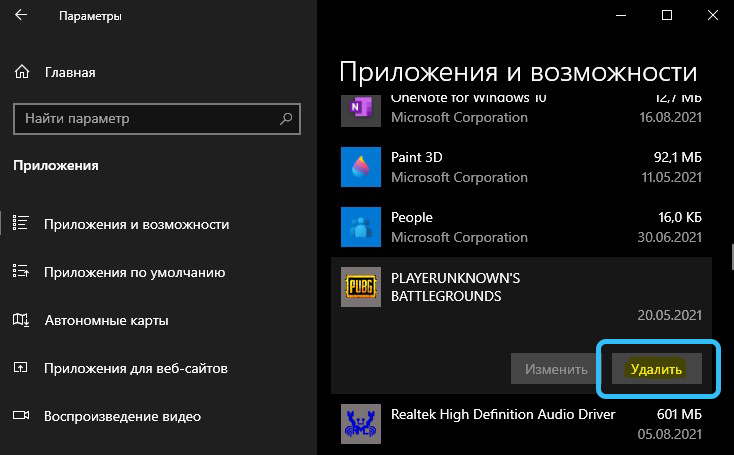
W przypadku korzystania z oprogramowania do gry poprzez Steam, usunięcie i kolejna instalacja są wykonywane za pośrednictwem programu Launcher.
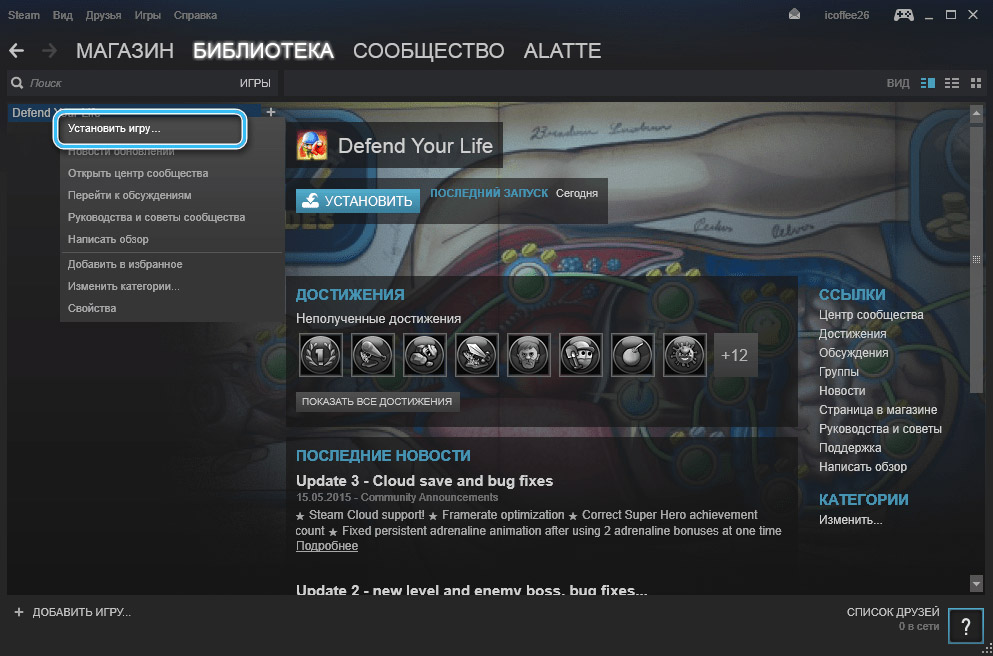
Usuwanie najnowszych aktualizacji systemu Windows
Co dziwne, czasami prowokując błąd „Nie udało się uruchomić sterownika Denuvo. Kod błędu: 2148204812 „może niedawno załadować aktualizacje systemu. W takim przypadku ostatnie aktualizacje można po prostu usunąć. Aby to zrobić, wykonujemy następujące działania w systemie Windows 10:
- Przechodzimy do „Parametrów” (Win+I lub przechodząc przez menu „Start”);
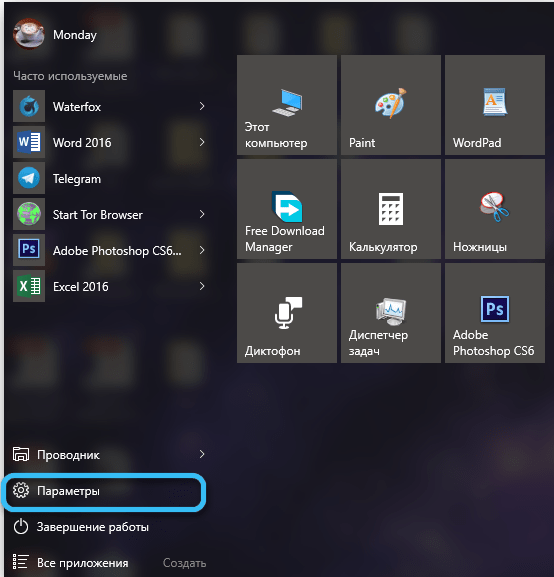
- Otwieramy sekcję „Aktualizacja i bezpieczeństwo”;
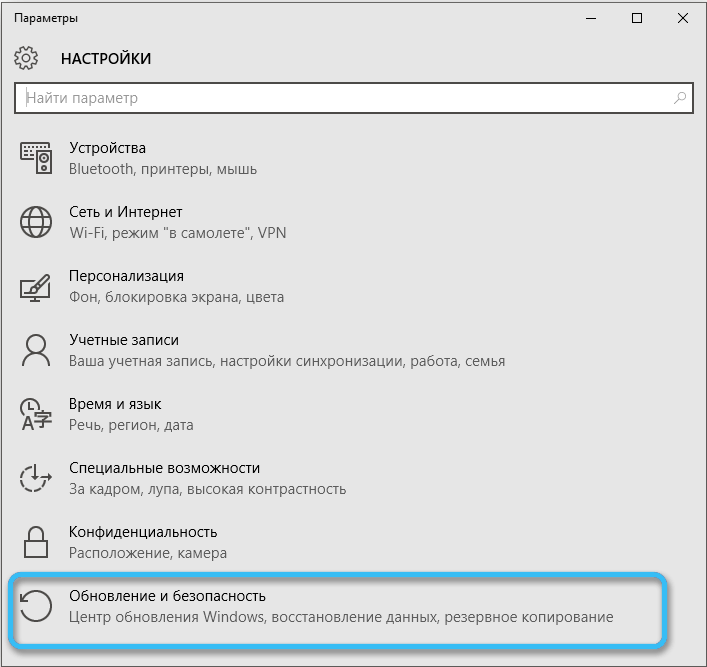
- W pierwszym podrozdziale „Windows Update Center otwieramy„ Aktualizuj dziennik ”i klikamy„ Usuń aktualizacje ”;
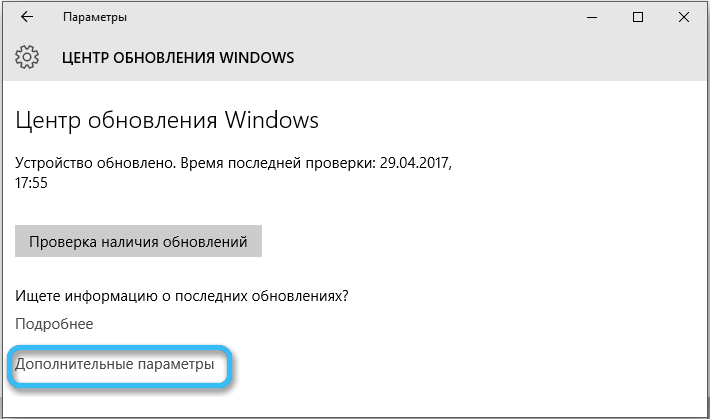
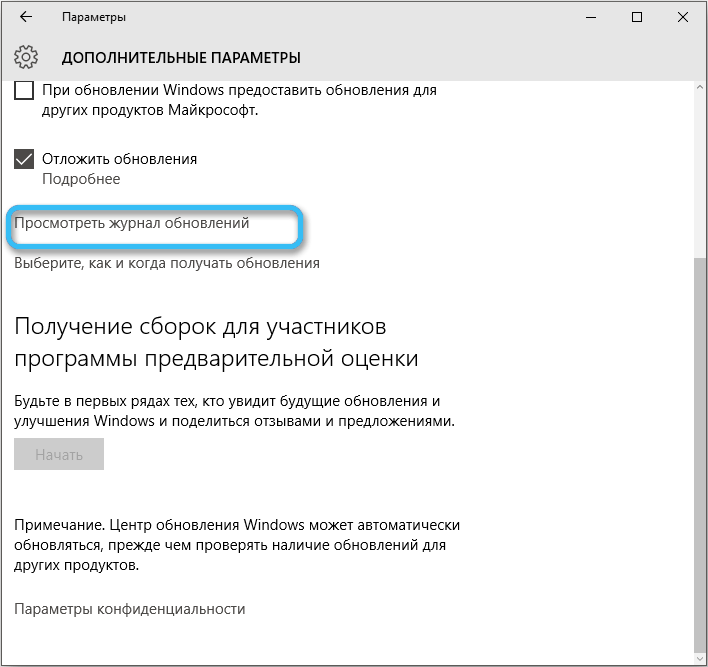
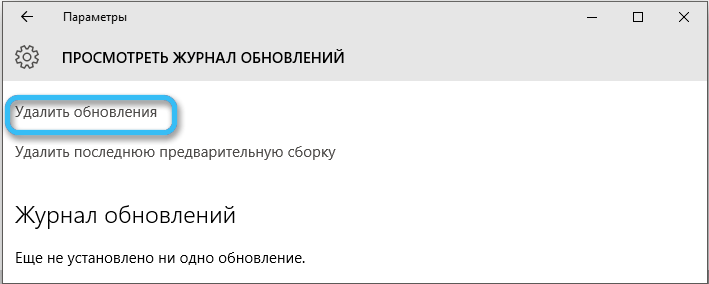
- W nowym oknie lista pakietów zainstalowanych na komputerze zostanie otwarta, wybierz ostatnią z nich, kliknij PKM - „Usuń”, potwierdź akcję;
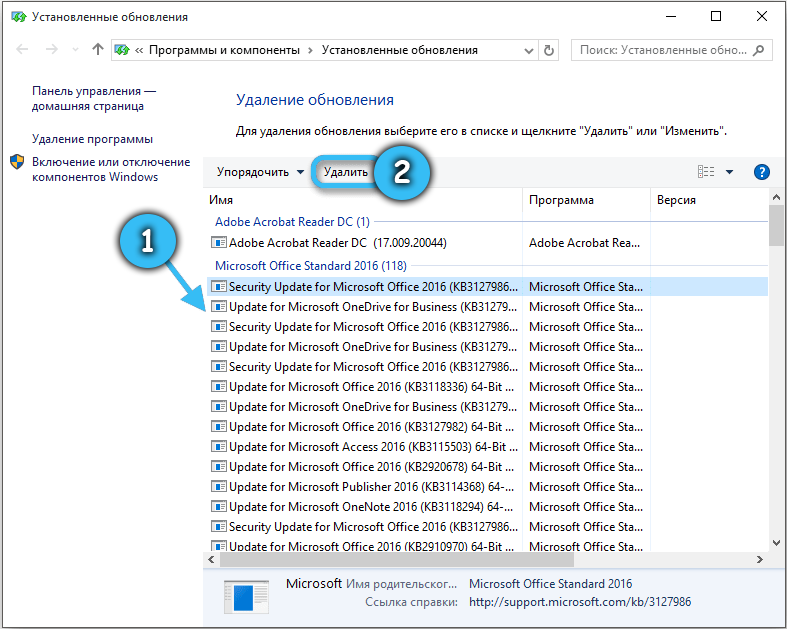

- Ponownie uruchamiamy komputer po usunięciu najnowszych aktualizacji i sprawdzamy, czy problem zniknął.
Usunięcie przeciw czytaniu Vanguard
Ponieważ często występuje błąd z kodem 2148204812 z powodu konfliktu Denuvo z Vanguard, jeśli na komputerze jest zainstalowany anty-czytanie, pomoże rozwiązać problem. Procedura jest wykonywana standardowo:
- Zamknij Vanguard w tacy systemowej (naciśnij PKM na ikonie i wybierz odpowiedni element z menu);
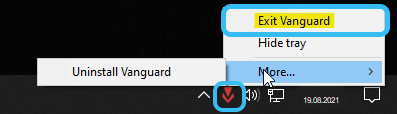
- Usuwamy oprogramowanie za pomocą sprzętu systemowego „parametry”, w którym przechodzimy do sekcji „System” - „Aplikacje i możliwości”. Możesz także użyć panelu sterowania („program”). Wybierz oprogramowanie z listy i usuń, potwierdzając akcję;
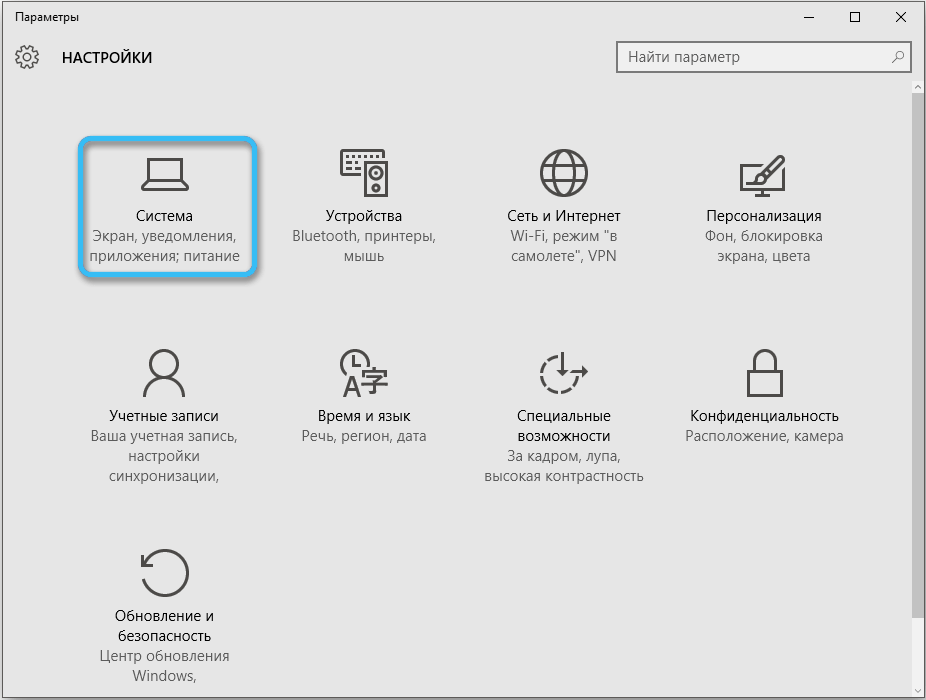
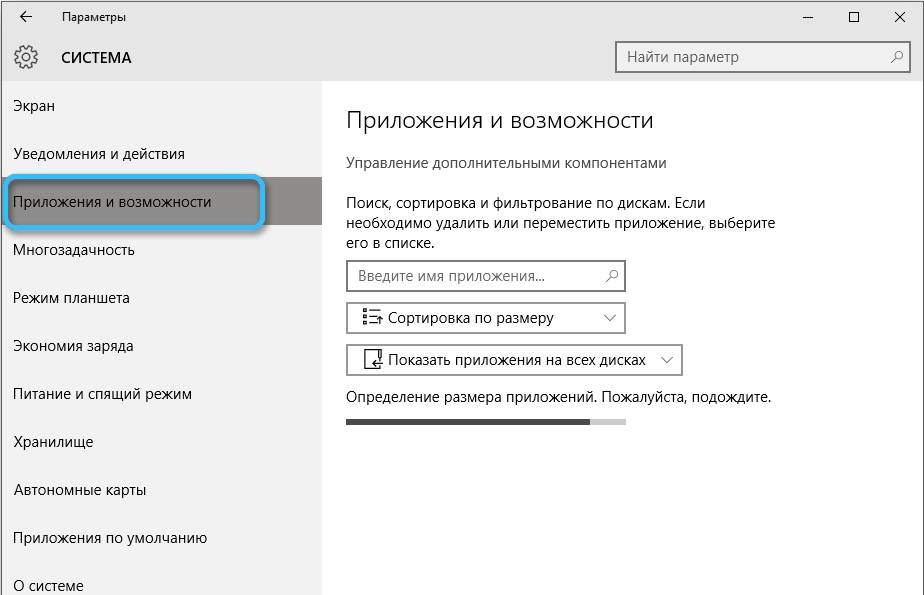
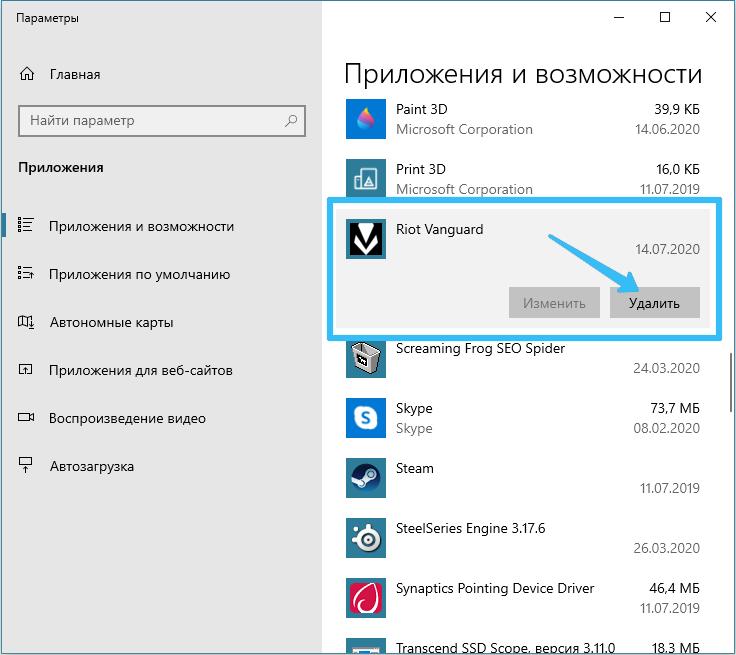
- Załaduj ponownie urządzenie.
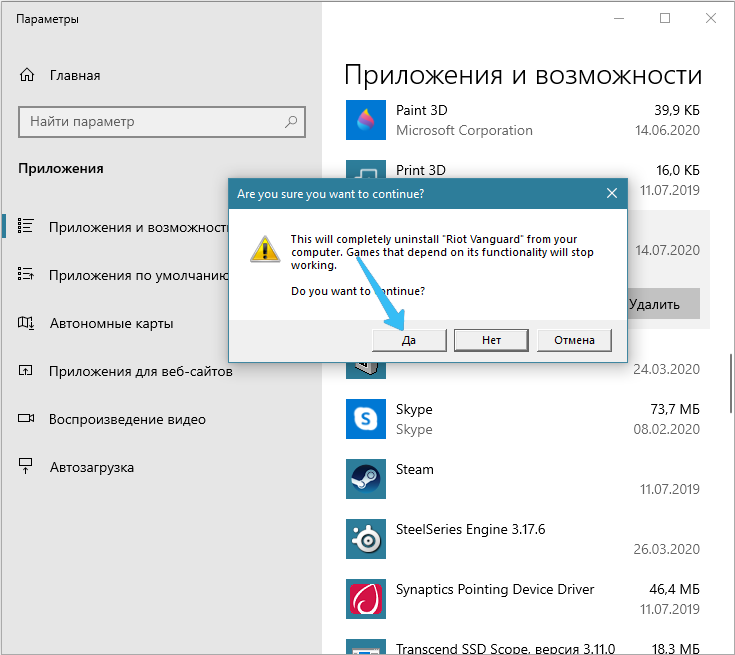
Wyłączanie antywirusa
Иногда виновником появлениala шибки инициаализациver Denuvo, преековиновubli запуску игззщщсыйыйaйййыйыйorm итный соф. Zwykle dzieje się tak podczas korzystania z nielicencjonowanej wersji. Plik gry może zostać poddany kwarantannie na antywirusach, w którym to przypadku będzie musiał zostać przywrócony, a następnie dodać do wyjątków. Również dla niektórych użytkowników błąd zniknął po odłączeniu standardowego obrońcy systemu Windows. Można to zrobić w następujący sposób:
- Przechodzimy do parametrów Windows Defender, na przykład za pomocą wiersza wyszukiwania, w którym należy wprowadzić odpowiednie żądanie lub „parametry” - sekcja „Aktualizacja i bezpieczeństwo” - „Windows Defender”;
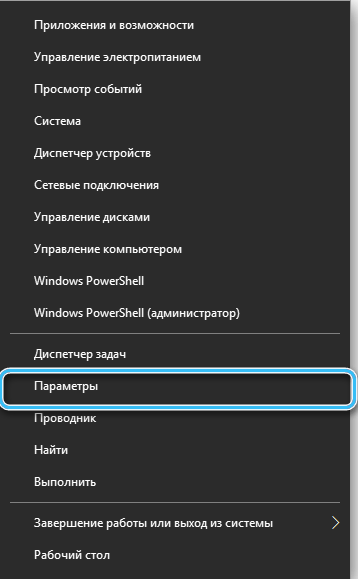
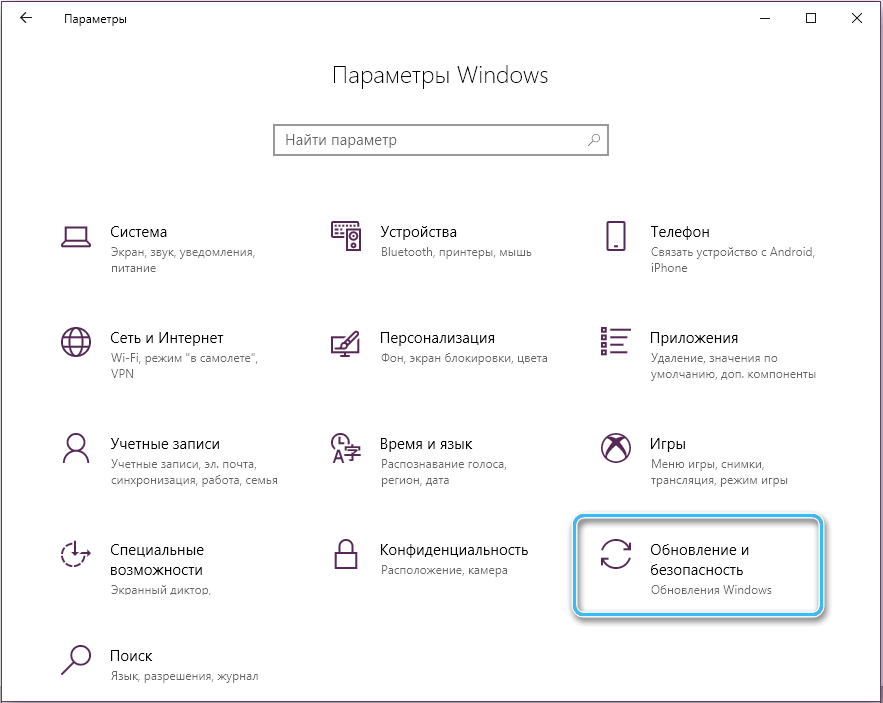
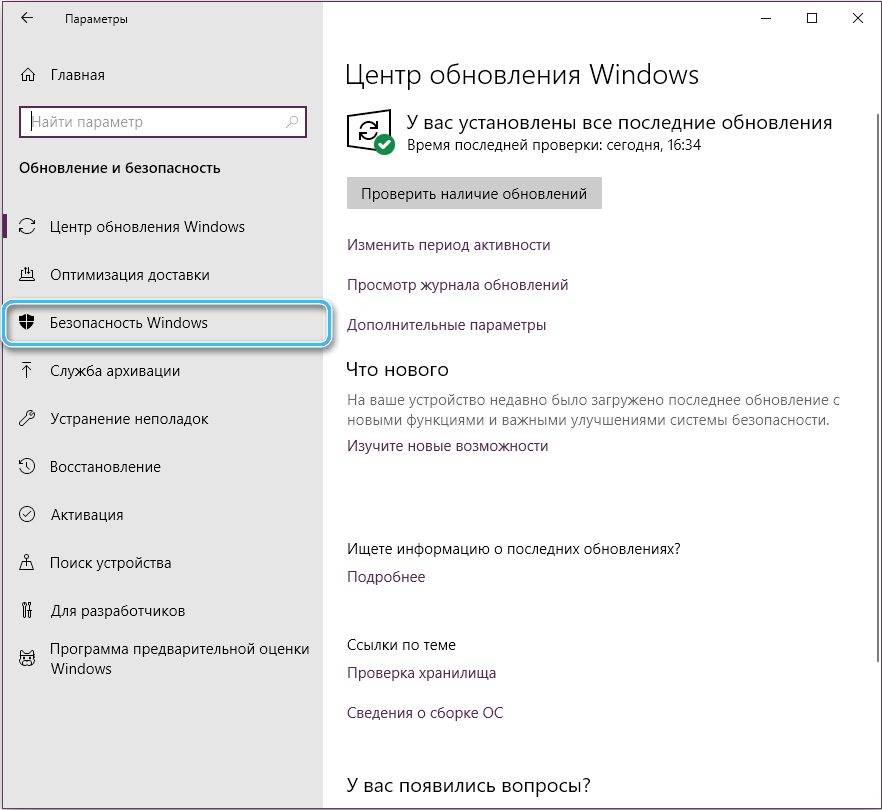
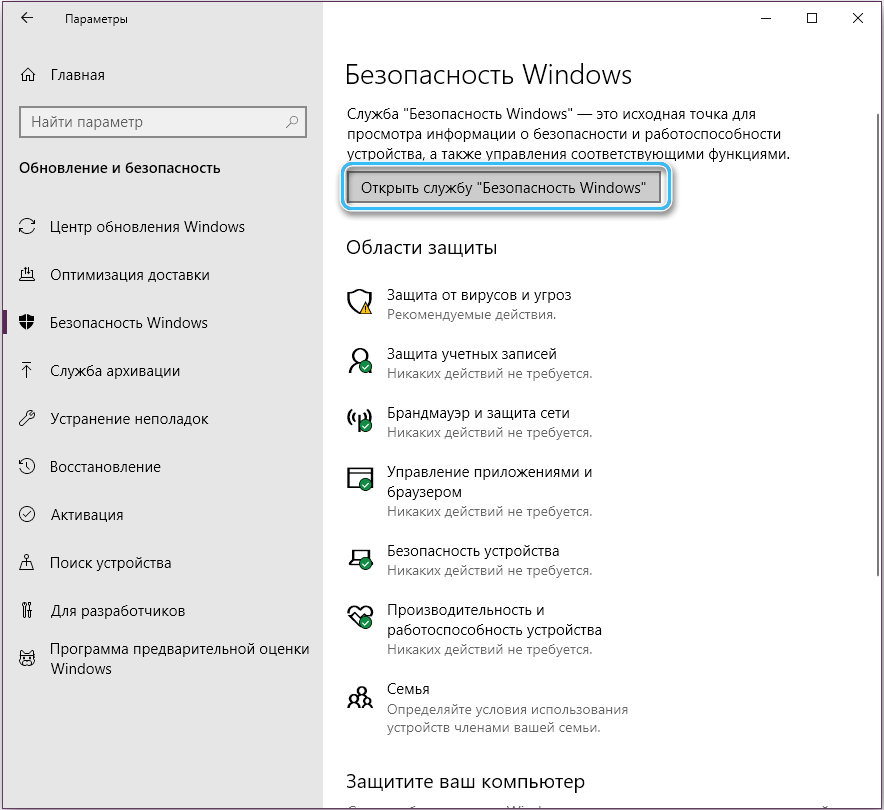
- W ustawieniach serwisowych znajdujemy element „ochrona w czasie rzeczywistym” i przenosimy przeglądarkę do pozycji wyłączania.
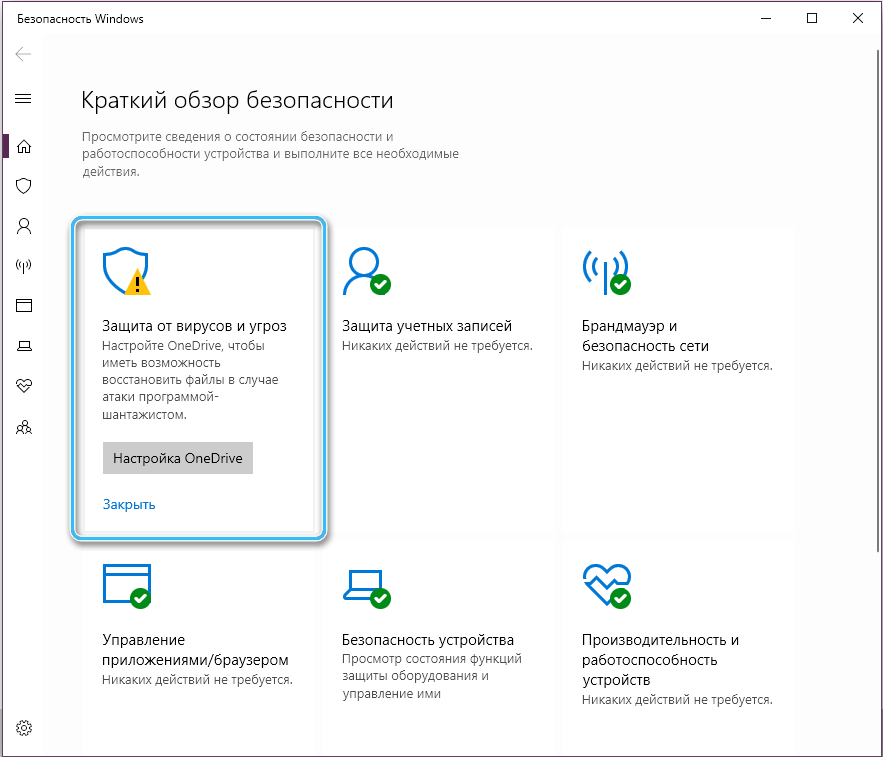
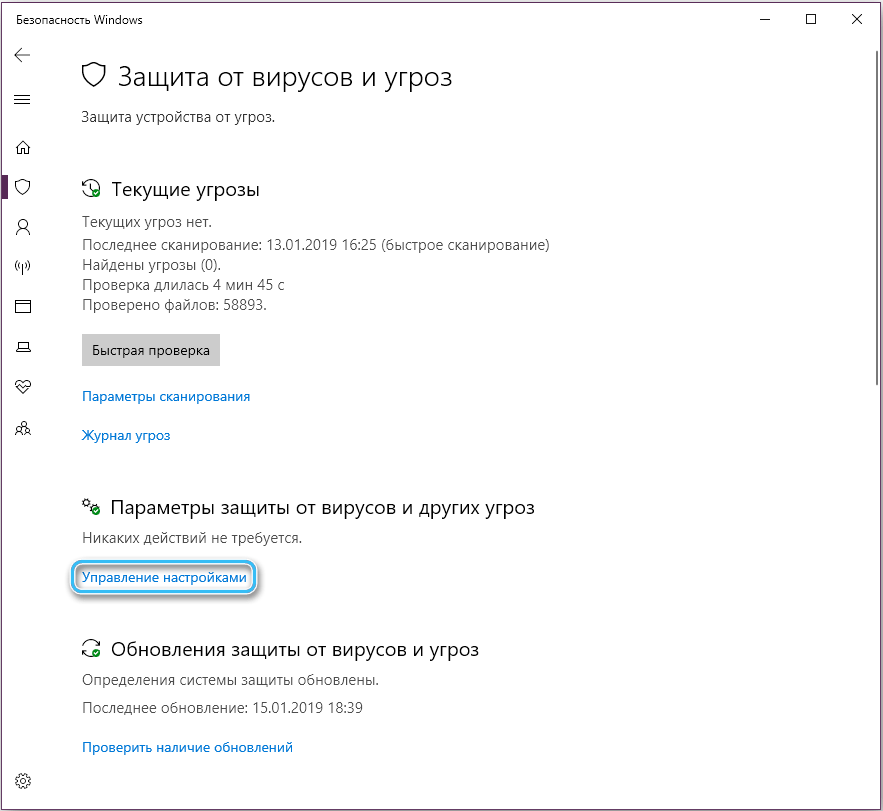
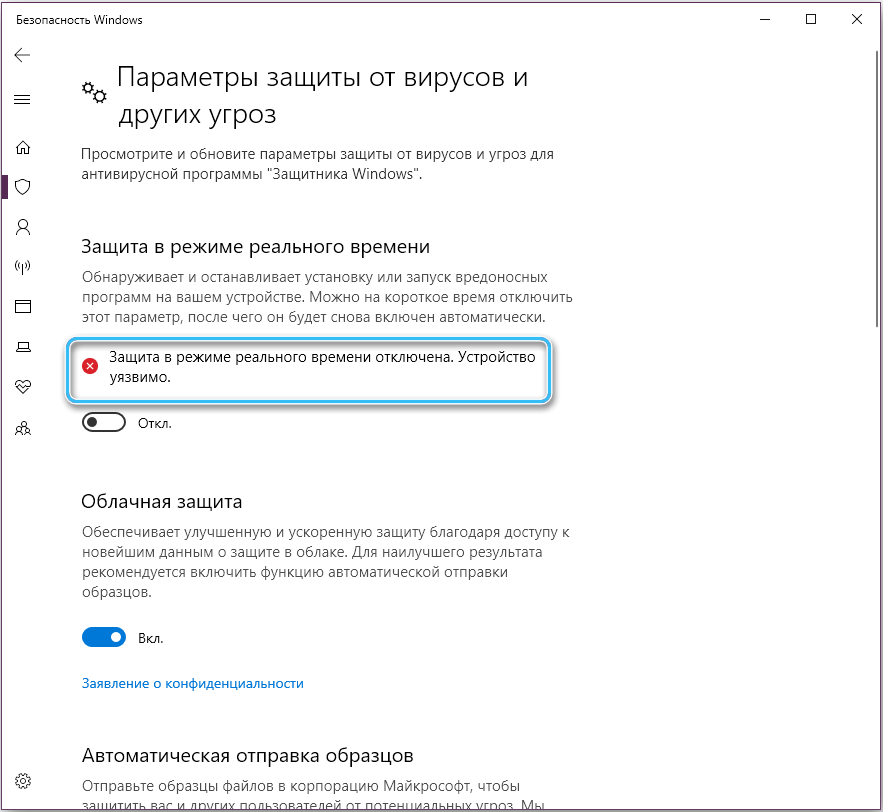
W zależności od źródła pojawienia się problemu można go rozwiązać jedną z powyższych metod. Nawet jeśli powód jest nieznany, możesz wyeliminować awarię, naprzemiennie używając różnych opcji.

